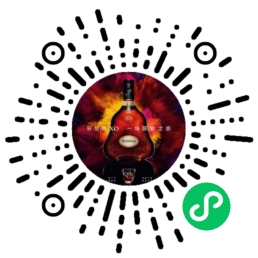一、tomcat安装
1.从官网上下载tomcat 7 https://tomcat.apache.org/download-70.cgi
2. 配置环境变量 (电脑本身已经配置好jdk环境变量)

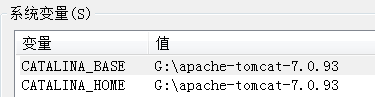
在已有的CLASSPATH中添加 %CATALINA_HOME%\lib\servcet-api.jar
Path中添加 :%CATALINA_HOME%\bin
3.在cmd窗口里进入到tomcat的目录下的bin目录,然后输入"service.bat install",开始安装tomcat,安装结束后cmd命令窗口会提示"The service 'Tomcat7' has been installed",
4.然后我们进入tomcat安装目录中的bin目录文件夹下,然后会看到"tomcat7w.exe",双击运行
![]()
5.
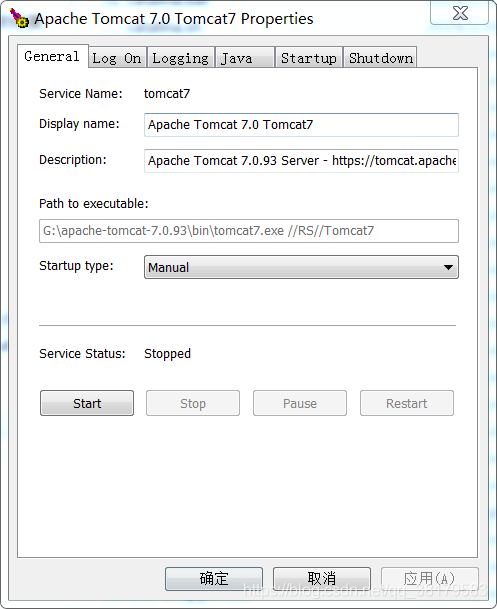 点击start.
点击start.
6.在网页上输入http://localhost:8080,可以看到tomcat界面
测试后发现的小问题
之后双击startup.bat用发现控制台输出信息乱码,在conf---logging.properties里将所有“........encoding = UTF-8”改为".........encoding=GBK"
二、eclipse中配置tomcat
在eclipse内配置tomcat:
eclipse界面上window---preferences---server-Runtime Environment.
点击右边的add
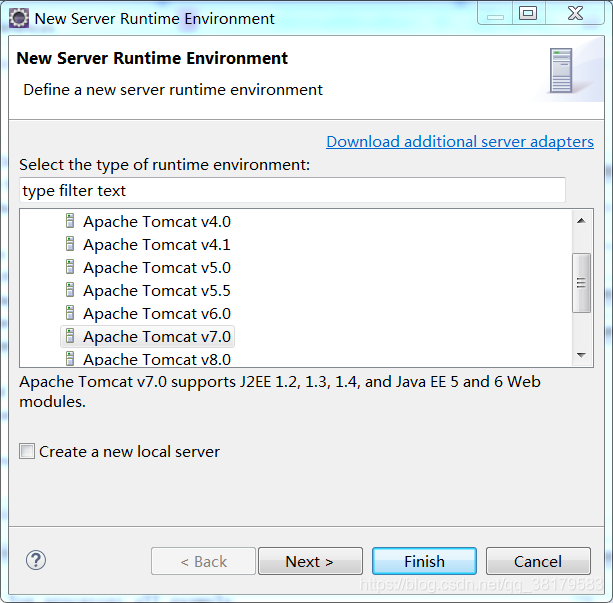 选择相应的版本
选择相应的版本
 选择电脑中tomcat文件夹
选择电脑中tomcat文件夹
测试遇到的小问题:
在tomcat中添加项目以后,在浏览器里可以通过路径进入项目,但是无法访问localhost:8080.
解决:
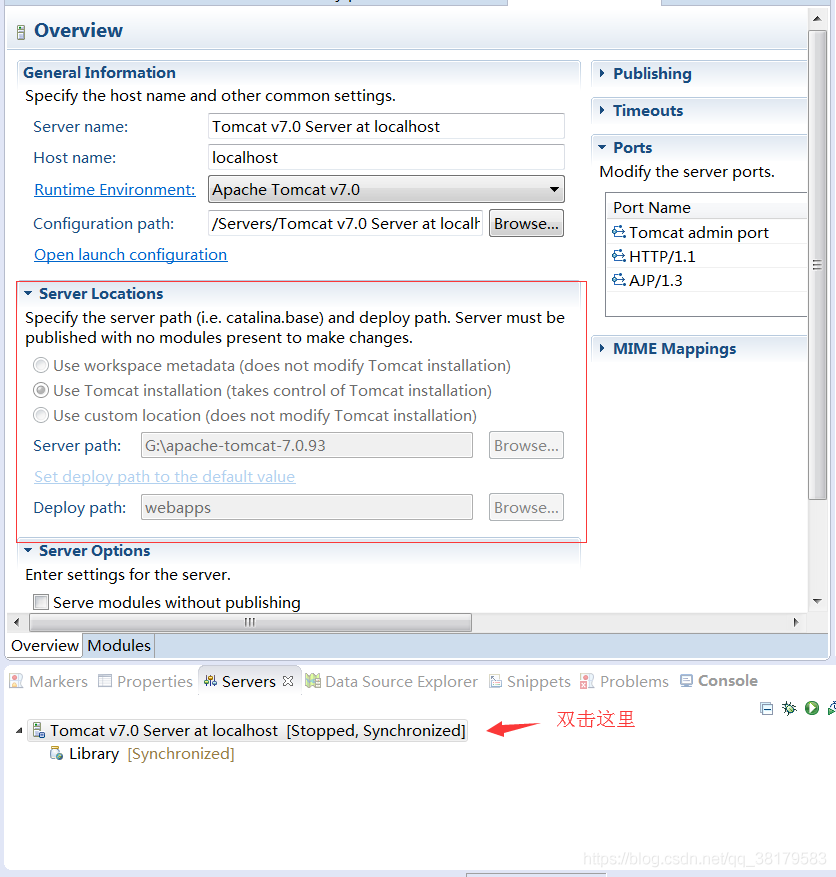
双击servers下面的tomcat,我们可以看到红色框里的内容和上图不一样,要改成上图。但是不可点击红框区域。
在tomcat上右键 “ add and remove ”清除项目,再右键tomcat 点击“clean..."
就会发现红色框可以编辑了 ,改为上图所示。重启tomcat,解决此问题。



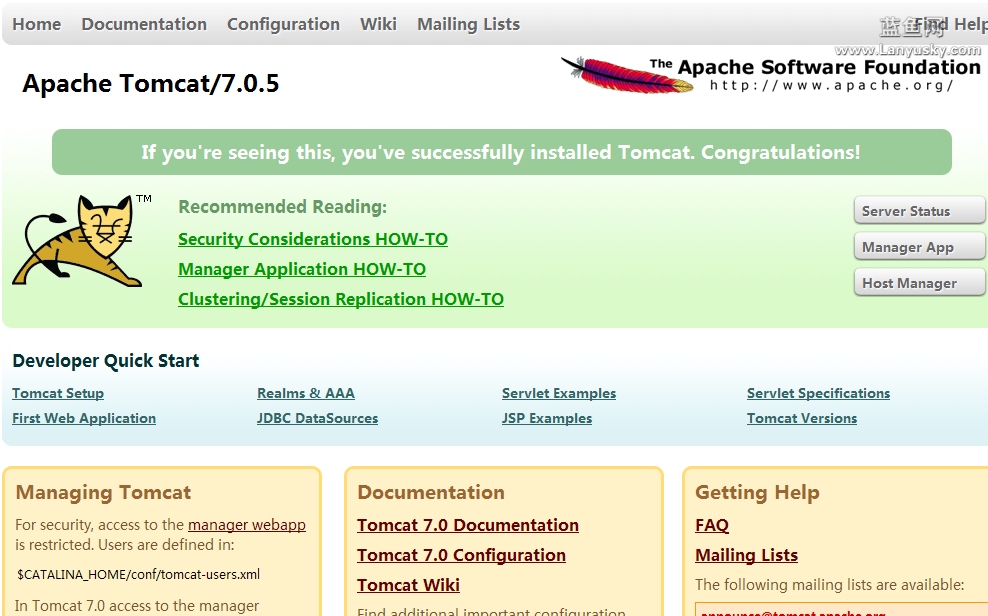
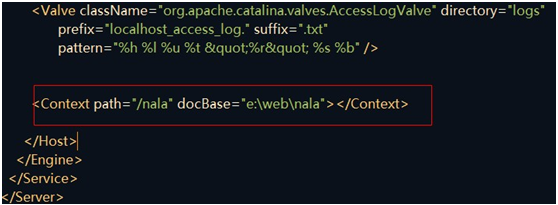
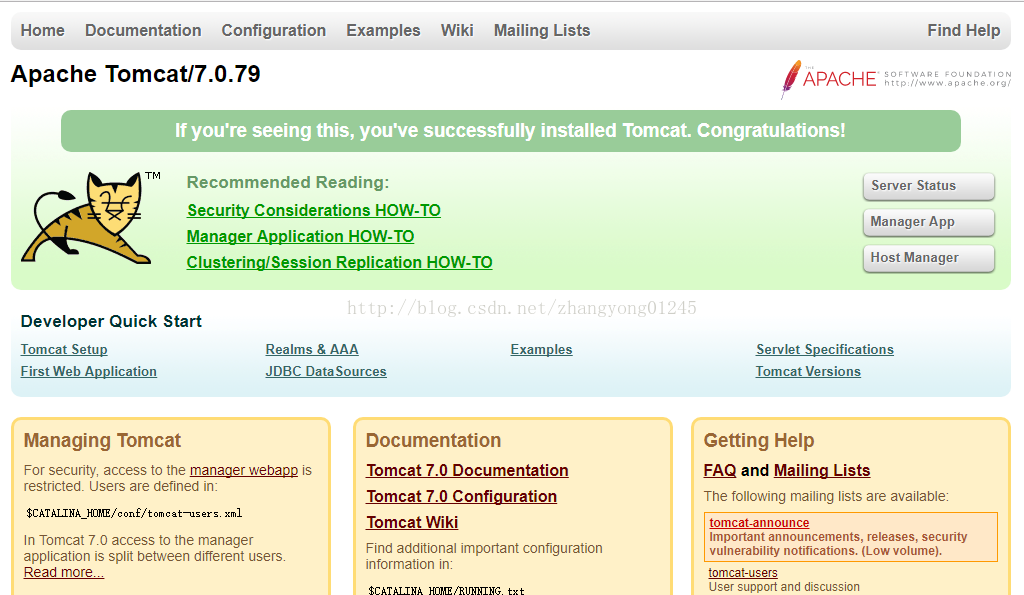
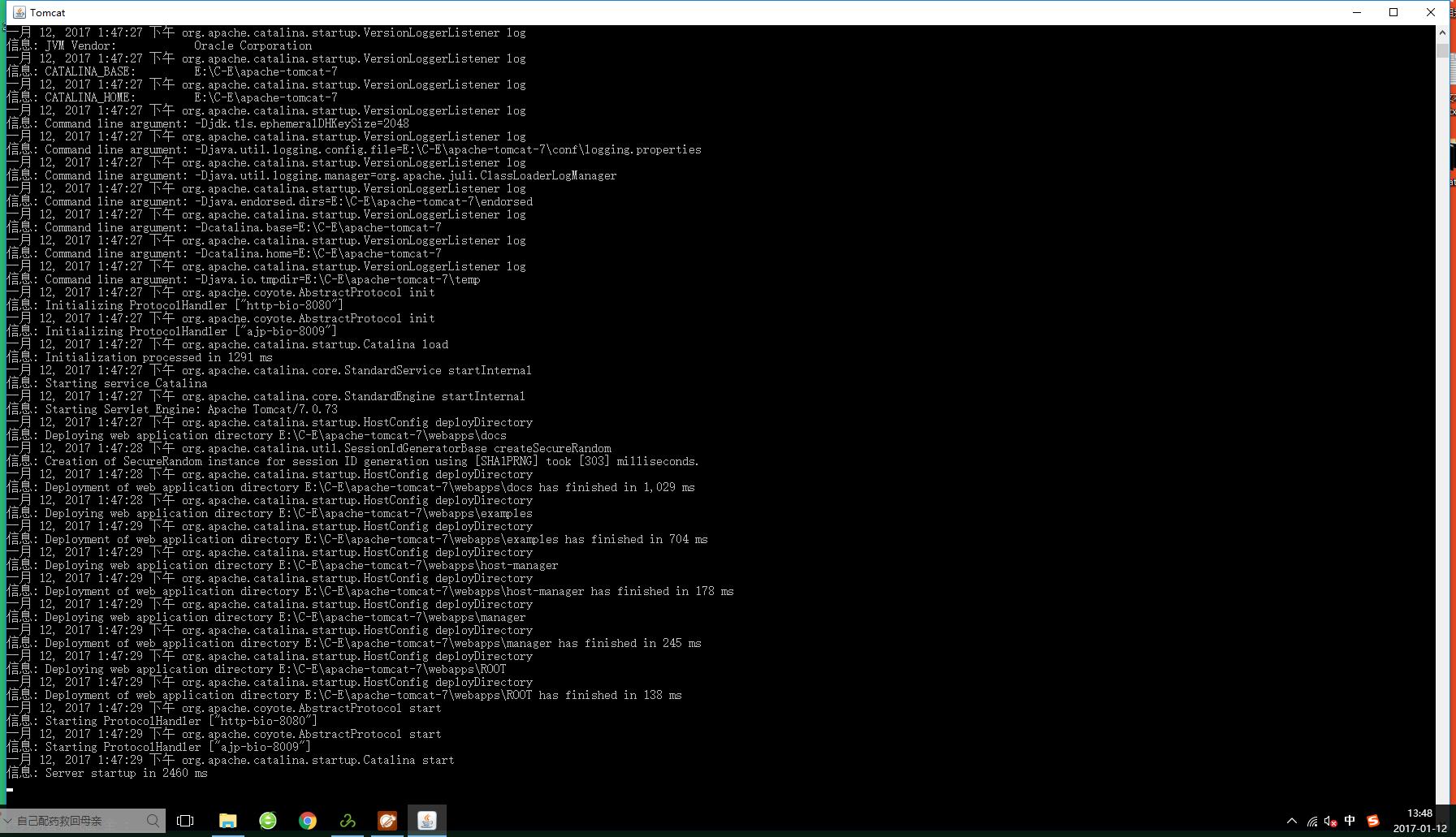
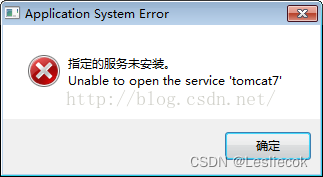



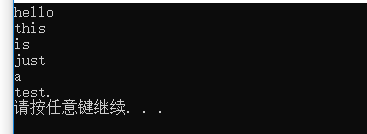

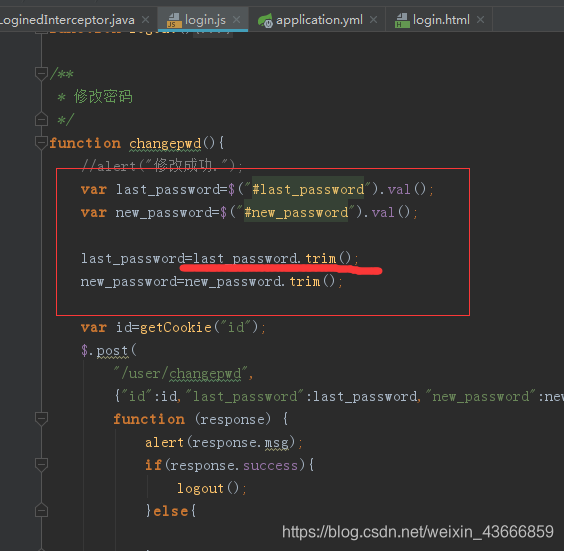

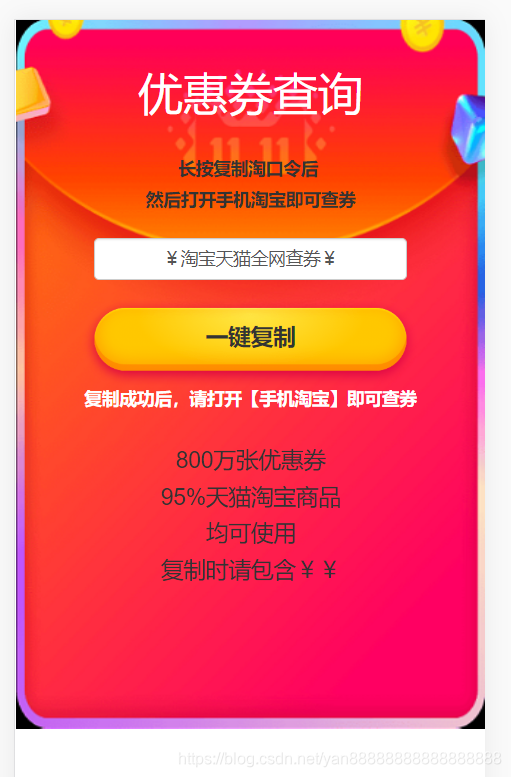
![[Swift]WKWebView禁止长按复制](https://img-blog.csdnimg.cn/e79e8550646442d28d64fd49c9157011.png?x-oss-process=image/watermark,type_d3F5LXplbmhlaQ,shadow_50,text_Q1NETiBA6aOO5rWF5pyI5piO,size_20,color_FFFFFF,t_70,g_se,x_16#pic_left)